A pesar de la llegada de Windows 11, los requisitos que impiden que cualquier equipo pueda actualizar a esta versión del sistema operativo de Microsoft hacen que todavía muchos usuarios utilicen Windows 10, por lo que esta versión todavía requiere de actualizaciones que mejoren o corrijan ciertos aspectos.
En la próxima actualización 22H2, que debería llegar durante el mes de septiembre, podremos liberarnos de una de las imposiciones con las que más guerra nos da Windows 10, la del navegador predeterminado, que no pierde oportunidad para intentar que sea Microsoft Edge.
Cambiar navegador predeterminado en un clic
Si eres usuario de Windows ya estarás acostumbrado a que traten de hacerte usar Edge de forma frecuente. Afortunadamente, no es un requisito indispensable, pero no pierden ocasión de que tu navegador predeterminado cambie del que uses a Edge y si cuela, cuela.
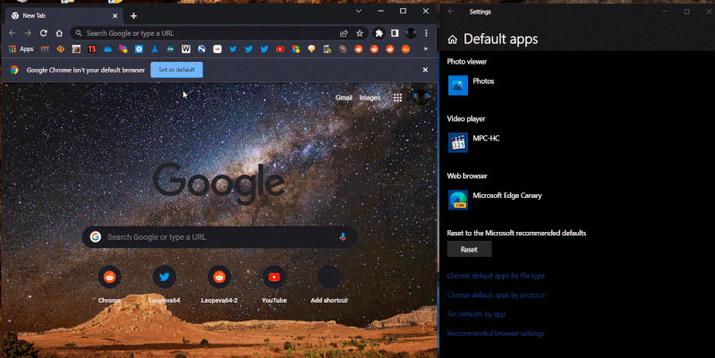
Como podemos ver desde un GIF compartido en Twitter por el usuario Leopeva64, la combinación de la versión Chrome Dev 106.0.5231.2 con la futura actualización Windows 10 22H2, que muchos ya están probando tras haberse filtrado, hará que volvamos al antiguo sistema de cambiar de navegador predeterminado en tan solo un clic, como demuestra la imagen superior.
De esta forma, si Edge se apodera del navegador predeterminado, podremos revertir el proceso de forma más sencilla que la ruta habitual, que requiere de entrar en el apartado de aplicaciones por defecto en el menú de opciones y configuración (o teclear Aplicaciones predeterminadas en la barra de búsqueda) y ahí seleccionar el navegador web que queremos que abra los enlaces de forma predeterminada.
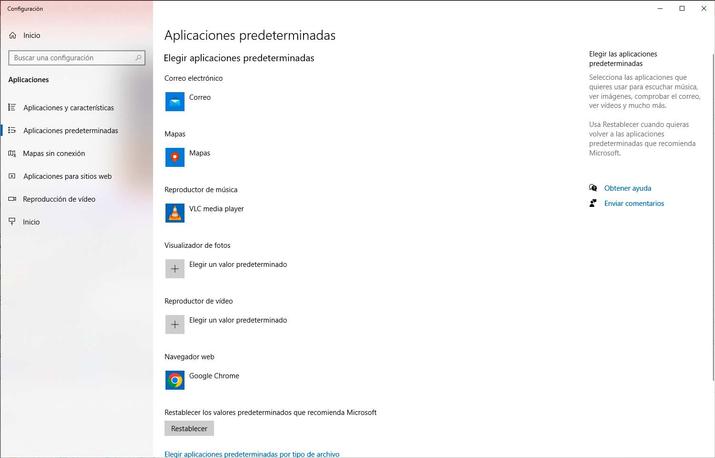
Chrome Dev suele estar entre nueve y 12 semanas por delante de la versión estable de Chrome, según las preguntas frecuentes de Google. Windows 10 22H2 llegará este septiembre. Al parecer, este cambio no tendrá efecto en Windows 11, donde tendremos también que ir al menú de aplicaciones predeterminadas y escoger el que queramos.
Edge Blocker Toolkit
Otra alternativa si haces uso de un ordenador en el que utilizas un navegador alternativo como Google Chrome o Mozilla Firefox es que directamente inhabilites Microsoft Edge y, de este modo, ni siquiera pueda configurarse como el predeterminado.
En el caso de que no quieras el navegador Edge en tu SO, tienes la opción de instalar un bloqueador que Microsoft lanzó, llamado Edge Blocker Toolkit, con el que podrás bloquear la instalación automática de Edge, pero no bloqueará la instalación manual del mismo en el caso de que en algún momento quieras ponerlo. Para instalarlo solo hay que ir a esta página de ayuda de Microsoft y descargar el archivo ejecutable, que básicamente añade una línea en el registro para evitar la descarga e instalación del navegador.

